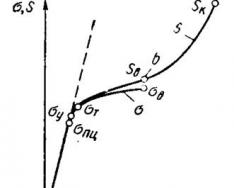GoPro Hero3 Black Edition
И так пару недель назад приобрёл себе GoPro Hero3 Black Edition, не буду описывать комплектность камеры и качество картинки этого всего полно на ютубе.
При работе камера хорошенько нагревается до 55-58 градусов и палец долго не продержишь.Болевой температурный порог в среднем 50-55 градусов в зависимости от человека и его чувствительности кожи может разница, то что для пальца не выносимо для чипа нормальная рабочая температура.
Производитель ответил на вопрос о нагревание что в камере установлен мощный процессор и такое тепло выделение в рамках допустимого, и что это нормальная рабочая температура камеры.
Основание у обьектива металическое, и нагревается сильно именно это место, а метал не плохой теплопроводник, так вот в защитном корпусе основание к которому прилекает обьектив тоже металическое и он проходит через весь бокс наружу.Не спроста же там производитель использовал метал, значит он играет роль теплоотвода от камеры наружу за бокс где эта самая металичская деталь обдувается воздухом, ветром и остывает.



По поводу реального времени работы камеры в разных режимах
Black edition с выключенными светодиодами и вайфаем
1440р 48к\с 82мин
1080р 60к\с 71мин
720р 120к\с 80мин
720р 60к\с 86мин
480p 240к\c 80мин
Камера с подключённым к ней Lcd touch BacPac проработала 57мин в разрешение 1080р 60к\с, что совсем не плохо
камера с BataryBacPac в режиме 720p 120к\с продержалась 190мин.
Вот ещё очень интересная статья от Abe Kislevitz который занимается видеосъемками, монтажем и обработкой видео в GoPro.
Ну вот ты и стал счастливым обладателем новенькой GoPro HERO3 Black Edition! К счастью, GoPro добавили около 137 различных видеорежимов(sic!), так что каждый раз приступая к съемке ты можешь невольно начать сомневаться, в правильности выбора видеорежима. Но я помогу тебе разобраться с этими таинственными режимами, единственное, тебе нужно быть чуть-чуть технически подкованным.
Для начала давай разберемся в таких понятиях как видеоразрешение(resolution), частота кадров(fps), и качество видео. В основе качества цифровой видеозаписи лежит большое количество различных величин, так например, 1080P у GoPro ОЧЕНЬ сильно отличается от того же 1080p у камеры Alexa - и виновником является далеко не только сенсор изображения. Очень многое зависит от алгоритма встроенных в видеокамеры процессоров, благодаря которым считывается информация с сенсора изображения и записывается на SD карту. Существуют различные хитрости, которые включаются разработчиком в основной алгоритм работы процессора для получения всего этого большого разнообразия видеорежимов.
Итак, как же происходит видеосъемка. Сенсор подобно пленке, запечатляет изображение, а камера считывает с него необходимую область - «окошко» и чем больше область считывания(чем больше окошко), тем больше нагрузка на процессор. Считать сенсор полностью значит, получить максимально полную картинку, идущую через широкоформатную линзу GoPro(т.е. окошко считывания равно ширине и высоте сенсора). Сенсор в камере HERO 3 Black Edition имеет разрешение 12 мегапикселей и соотношение сторон 4:3. Так при съемке видео в режиме 4к, процессор считывает информацию по всей ширине сенсора, но не по всей высоте т.к. на выходе видео будет иметь стандартное соотношение 16:9. Так как необходимо получить видео в разрешении 4к, процессору не требуется его пережимать и он сохраняет информацию не меняя размер картинки(т.е на входе и выходе имеем 4к). Область считывания информации с сенсора в данном случае такая же как и при съемке, например, в режиме 1080p WIDE, однако, в последнем случае процессору приходится переводить изображение в более низкое разрешение на финальном этапе. Размер видео на выходе так же влияет на степень загрузки процессора, поэтому при съемке 4к мы имеем лишь 15 кадров в секунду, а при 1080p (повторюсь, несмотря на то, что с сенсора изначально считывается такая же большая область как и при 4к) до 60 кадров в секунду.
Касательно цифровой видеосъемки, стоит упомянуть еще один важный термин: цифровое видео может быть родным(т.е. оптимальным по взаимодействию работы сенсора и процессора) для камеры и нет. В камере Hero 3 Black Edition процессор считывает с сенсора максимально возможную область(для соотношении 16:9), а затем уменьшает картинку до 1080p, и делает это 60 раз в секунду(что является оптимальным для этого вида процессора). 1080--60fps и 2.7к являются одними из самых лучших режимов съемки - процессор и сенсор идеально взаимодействуют друг с другом, что позволяет получить максимальное качество изображения для этой камеры. Существуют также режимы, когда информация с сенсора получается процессором по другим алгоритмам, что приводит к шероховатостям(неровные грани у объектов, например ощутимо заметно если на видео имеются электропровода вдалеке). Попробуйте режим 1440--30fps, а затем 1440--48fps и сравните полученное видео. То как процессор считывает информацию для 48 и 30 кадров, слегка отличается(большая загрузка процессора при разрешении 1440 и еще и 48 кадрах в секунду сказываются не самым лучшим образом на качестве). Такую же проблему можно наблюдать и у Canon 7D, при сравнении режимов 1080p против 720--60fps. Так изображение полученное при 720 будет шероховатым(напомню надо присматриваться чтобы увидеть эти «шероховатости») т.к. процессор сильно нагружается(высокое разрешение означает большое количество пикселей, а частота кадров определяет скорость считывания информации с сенсора в секунду).

Теперь давайте поговорим о том, как связаны область считывания с сенсора и угол обзора или FOV(который может быть Medium, Narrow и Wide). При 1080p Medium информация получается только из небольшого окошка в середине сенсора, что означает, что мы не видим полной картинки, полученной сенсором через широкоформатную линзу - мы видим только небольшую часть из середины сенсора. Но первоначально в этом режиме, процессор все равно считывает бОльшее изображение с сенсора, а затем по-прежнему уменьшает его до 1080p. При 1080p Narrow считывается еще меньшая область с самой середины сенсора, так что искажений становится еще меньше. В этот раз размер области которую процессор считывает с сенсора, практически равен изображению на выходе т.е. процессор не уменьшает изображения, которое составляет 1920 х 1080(напомню, полный размер сенсора составляет 4000 в ширину и 3000 в высоту). Само же изображение, полученное в режиме Narrow, выглядит более размытым, так как содержит шумы. Такое качество на выходе обусловлено тем, что изначально захватывается небольшое количество пикселей с сенсора - всего 1920 х 1080, а в режиме 1080p wide захватывается намного большая область изначально, а затем процессор уменьшает изображение(до тех же 1920 х 1080), попутно убирая шумы(т.е. и сами процессы чистки изображения присутствуют+изначально больше пикселей было). Режим Narrow это как будто невероятно зуммированная версия обычного изображения(представьте что мы берем только 30% из середины фотографии полученной GoPro т.е. полная фотография тогда будет 1080p Wide). Но не стоит сравнивать режим Narrow с цифровым зумом так как считываемое с сенсора изображение не преобразуется процессором, а на входе и выходе имеет одинаковый размер!


Подробное описание видеорежимов GoPro Hero 3
WVGA--240fps--WIDE-- Ну что ж WVGA есть WVAGA. Если присматриваться, то изображение достаточно шероховатое так как маленькое разрешение, но для youtube сойдет. Если вам не важно качество видео, то 240fps сделают невероятный slowmotion.
720--60fps--WIDE -- Выглядит здорово, но почему бы вам не попробовать 1080--60fps?
720--120fps--WIDE-- Мне просто не нравится этот режим. Шершавые края(если присматриваться) не идут не в какое сравнение с качеством режима 1080--60fps все это из-за того как процессор считывает информацию с сенсора и обрабатывает ее. Но выглядит здорово если ваша конечная цель это залить видео на youtube(т.к. видео обладает сумасшедшим fps).
720--120fps--NARROW--
Супер! 120 fps! Нет никаких искажений! Абсолютно чистое видео(процессор не уменьшает полученное с сенсора изображение)! Если и есть какой режим, который кричит «Я не GoPro» - это он и есть. Видео невероятно чистое, словно отснято на 50мм. Слоумошн великолепен! Но сравнив с 1080 и 2.7к, вы заметите насколько в этом режиме более «мягкое» изображение.
960--48fps--WIDE--
Не проверялось (т.к. достаточно своеобразный формат).
960--100fps--WIDE --Качество такое же как и при 720-120fps. Можно избавиться от неровных краев, если динамически растянуть до 1080. В остальном неплохой режим.
1080--30fps--WIDE--
Один из самых лучших режимов, очень высокая четкость изображения(схоже с 2.7к 30fps).
Я проводил тест снимаю одну и ту же сцену в 1080--30 и 2.7К 30. Когда 2.7к было уменьшено до 1080, количество деталей и резкость были практически идентичны 1080--30. Так что мне очень нравится этот режим, однако нужно спросить себя, почему не снимать в режиме 2.7к и иметь видео в более высоком разрешении(на будущее). Так или иначе 1080--30 обладает одним из самых чистых изображений у камеры.
1080--60fps--WIDE--
Теряется четкость по сравнению с 1080-30fps, но это едва заметно(изображение выглядит более «мягко»). Присутствует роллин-шаттер эффект (совсем чуть-чуть!). Отлично подходит для съемки быстро движущихся объектов.
Сравнивая 1080--30 и 1080--60, вы заметите, что при 60FPS изображение чуть мягче чем при 30. Но вы не заметите этого, если зальете изображение на youtube, но то как камера получает это видео немного отличается. В конце концов я выбираю именно этот режим для съемки экшн сцен. Ролиншаттер эффект заметно уменьшается при съемке 60fps, благодаря тому что время выдержки уменьшается.
1080--60fps--MEDIUM-- Очень четкое изображение, меньше искажений, видео не выглядит как стандартное видео с GoPro, великолепный слоумоушн. Отлично подходит для съемки с помощью механических монтировок, когда камера движется очень плавно. Но осторожней со съемкой от первого лица т.к. в режимах Medium и Narrow очень заметна тряска камеры.
1080--60fps--NARROW-- Этот режим невероятен! По-прежнему невероятно чистое изображение, однако, может быть заметно больше пикселей и шумов. Так как изображение, полученное с сенсора не уменьшается процессором, то при слабом свете качество видео будет не очень. Однако детали будут мягче. Режим Narrow выглядит как съёмка DSLR видео, что в условиях GoPro очень интересно. Забавно, но в финальное видео GoPro мы не включили несколько моментов, снятых в этом режиме так как многие просто не поверили бы что ролик снят 100% на GoPro.
1440--30fps--WIDE-- Я обожаю этот режим. Во-первых из-за высокой резкости и очень чистого видео. Если снимать от первого лица, то дествительно кажется что ты видишь мир глазами другого человека. При обработке могут возникнуть трудности, так как соотношение в этом режиме 4:3, но если вы знаете как динамически подогнать изображение под 16:9 это здорово. Так что если вы снимаете видео, что затем просто пережить эти моменты, этот режим просто бомба!
1440--48fps--WIDE-- Высокая частота кадров это здорово, но если смотреть видео в полном разрешении, то заметны шероховатости по краям. Это из-за алгоритма получения высокой скорости кадров процессором. Однако мало кто смотрит при полном разрешении и всматривается в края. На youtube выглядит конечно же великолепно!
2.7к--30fps--WIDE-- Изумительно! Этот режим просто сумасшедший! Невероятная четкость картинки! Изображение считывается со всего сенсора! Единственный минус в том, что присутствует роллин-шаттер эффект так как 30fps. Если вы снимаете в этом режиме, поставив камеру на что-то устойчивое на высоких скоростях или при слабом освещении, то получите довольно неплохой моушн блюр(motion blur). В общем в условиях нехватки света этот режим очень хорош.
2.7к--24fps--CIN-- Тоже что и 2.7к--30fps--WIDE, только с киношной обрезкой(сверху и снизу).
4к--15fps--WIDE-- Отлично подходит для таймлэпса(с последующей доработкой в CineForm).
4k--12fps--CIN-- Тоже что и 4к--15fps--WIDE, только ниже частота кадров и с киношной обрезкой.
Режим Protune
Для большинства любителей Protune так и остается невероятной загадкой, а вот профессионалы используют его повсеместно. Первое что бросается в глаза при использовании Protune - это приглушенная палитра цветов. Приглушенный сильный свет и подчеркнутые тени являются продуктом специальных кривых на цветовой матрице. Ненасыщенный цвет позволяет в дальнейшем с легкость сочетать видеоматериал с GoPro с видеозаписями с других камер. В видео с Protune так же присутствует уменьшенная четкость. Взгляните на видео, записанное в режиме Protune и без. С Protune изображение становится мягче, может даже показаться что что-то не так с линзой. Но четкость, которую вы видите в стандартном режиме(без Protune) на самом деле добавляется процессором при обработке. Для профессионалов, чем меньше цифровой обработки получает видео при съемке, тем лучше, так как все необходимые опции всегда можно добавить позже, на стадии постпродакшен(четкость например удобнее добавлять в конце, когда собран видеоматериал со всех камер, чтобы в финале иметь цельное видео, без прыгающей четкости, контраста и т.д.). Далее обратимся к высокому уровню битрейту - он достигает 45мбит. Уровень битрейта сообщает процессору какой объем информации необходимо передавать от сенсора на SD карту - чем выше битрейт, тем выше качество видео, но тем больше места требуется на накопителе. В низкий битрейте использует специальный алгоритмы пережатия материала(такие как объединение в группы больших блоков цветов) чтобы видеоматериал занимал меньше места. Последней особенностью Protune является умение автоматического подбора цветовой температуры.
Auto
Это моя «палочка-выручалочка» когда я использую Protune. Камера проделывает огромную работу считывая яркость и свет и подстраивая необходимый режим. Это позволяет получить визуально целостный материал, что особенно важно при съемке на снегу. Ниже я кратко опишу режимы других цветовых температур Protune, но на самом деле я ими почти не пользуюсь.
3000K
Этот режим нужно использовать при очень теплом свете, как например при закате или восходе солнца. При нейтральном же окружении(в комнате с белыми стенами) видео будет с синем оттенком.
5500K
Этот режим следует использовать для более яркого света, днем например. При нейтральном окружении видео будет в теплых тонах.
6500K
Этот режим следует использовать когда небо затянуто тучами, в нейтральной обстановке обладает еще более мягким оттенком.
Cam Raw
Этот режим не корректирует баланс цветов, а просто записывает то что видит камера в той или иной ситуации. Этот режим способен дать невероятные возможности для дальнейшего редактирование(но видео, снятые при разных световых услових будут очень разношерстными, так что на стадии постпродашен вы можете столкнуть ся с огромным количеством работы!)
Но есть несколько важных замечаний по работе Protune - Protune не сделает видеосъемку лучше ночью! C Protune в темноте вы увидите чуть больше деталей чем могли бы с камерой такого размера, но платой за это будут шумы, которые будут присутствовать там, где должна быть полная темнота. Так что как только солнце зайдет за горизонт,Protune лучше выключить. Более того в режиме Protune практически нет цифрового подавления шумов, благодаря чему вы получаете и больше деталей и больше шумов. Но как я уже говорил, в условиях недостаточного освещения сенсор в этой камере работает великолепно(для камеры такого размера). Однако, если бы GoPro добавили в камеру возможность управлять уровнем шумоподавления, тогда бы можно было получать еще более качественное видео при недостатке света.
Подводя итог, для меня - Protune+AutoWB + 1080-60, 2.7K, 1440-30; 1440 48 & являются самыми ходовыми режимами. Еще я экспериментирую с 720-120 Narrow, 1080-60 Medium & и мне они тоже кажутся отличными.
(Вопросы о GoPro Hero 3+)
В: Как включить камеру?
О: Для включения камеры GoPro Hero 3+ Вам необходимо установить заряженный аккумулятор в корпус, после чего один раз нажать кнопку №5 (см. фото) на передней панели камеры
В: Зачем в комплекте "белая резинка" (фиксатор)?
О: Фиксатор устанавливается в крепление (см. фото). В большинстве случаев в нем нет необходимости, т.к. разъём сидит очень плотно.

В: Как включить запись видео?
О: Для начала записи видео необходимо один раз нажать кнопку сверху камеры

В: Режимы камеры


В: Как включить режим Фото+Видео?
О: Режим Simultaneous Video and Photo («Одновременная съемка видео и фото») позволяет вам осуществлять съемку одновременно и видео и фото. Вы можете установить параметры камеры таким образом, чтобы фотосъемка активировалась каждый 5, 10, 30 или 60 секунд во время записи видео. Перед установкой режима Съемка фото в режиме Видеозаписи, проверьте, установлено ли соответствующее разрешение видео и выключен ли режим Protune.
Внимание: Осуществлять съемку в режиме Simultaneous Video and Photo можно только при установке разрешения в: 1080p и частоте 30 и 24 кадров/с, 720p при частоте 60 кадров/с, либо 1440p при частоте 24 кадров/с.
В: Как перевернуть запись?
О: Если Вы устанавливаете свою камеру HERO 3+ в перевернутом положении, но хотите, чтобы файлы отображались правильно при последующем просмотре или редактировании, то необходимо включить эту функцию. Она позволит избежать необходимости переворачивать видео и фото файлы после записи.
Для включения этого режима необходимо включить камеру, войти в общие настройки, затем в раздел Capture Settings и выбрать необходимый пункт, отмеченный иконкой
В: Зачем режим spot meter?
О: Spot Meter («Точечный экспозамер») следует использовать при съемке по направлению из неосвещенной зоны к освещенной, например, при съемке из салона автомобиля.
Для включения этого режима необходимо включить камеру, войти в общие настройки, затем в раздел Capture Settings и выбрать необходимый пункт, отмеченный иконкой
В: Зачем режим low light (auto low light)?
О: Режим Auto Low Light в GoPro HERO3+ автоматически регулирует скорость смены кадров, находя оптимальную частоту кадра для использования в освещенных и плохо освещенных местах.
В: Как быстро выйти из настроек?
О: Для того, что бы быстро выйти из меню настроек камеры, не листая до пункта EXIT, нужно нажать и подержать кнопку №2 (см.фото)

В: Почему получаются смазанные фото?
О: Т.к. в камере нет стабилизатора изображения, вспышки, и/или другого источника внешней подсветки снимаемых объектов, наличие хорошей освещенности в месте съемки очень важно. Солнечным днём у Вас точно получатся хорошие динамичные снимки, но их качество будет падать соизмеримо с уменьшением освещенности (вечер, сумерки, ночь)
Совет: для уменьшения смаза при фото используйте Wi-Fi пульт/смартфон с фирменным приложением GoPro app, нажимая кнопку съемки на нём. Тем самым камера останется более стабильна. Так же можно включить серийную съемку в настройках камеры, один из нескольких кадров должен получиться четким.
В: Как включить/выключить Wi-Fi?
О: Для того, что бы включить Wi-Fi модуль в камере необходимо один раз нажать кнопку на торце камеры

О том, что Wi-Fi включен сигнализирует синий светодиод на передней панели камеры и иконка на дисплее.

Для выключения необходимо нажать и удерживать кнопку на торце камеры. О выключении сигнализируют 7 миганий синим светодиодом, а так же отсутствие иконки на ЖК дисплее.
Внимание: помните, что беспроводной модуль работает автономно, даже при выключенной камере.
В: Как подключить Wi-Fi пульт к камере?
О: Для соединения камеры и пульта необходимо провести так называемое сопряжение. Для начала включите Wi-Fi на вашей камере.
Необходимо войти в меню настроек Wi-Fi. Для этого нажимаем еще раз на кнопку включения Wi-Fi.


Выбираем New

Камера перейдет в режим поиска пульта

После этого необходимо, зажав красную кнопку включить пульт. После включения (2-3 сек) отпустите красную кнопку - пульт перейдёт в режим поиска. Через некоторое время сопряжение установится.
Пульт можно погружать в воду? он water resistant?
Он защищен от пыли/влаги/брызг. Пульт нельзя погружать глубже чем на 3 метра под воду
В: Как подключить смартфон/планшет к камере?
О: Для соединения камеры и вашего устройства необходимо скачать фирменное приложение GoPro app. Сделать это можно в App Store (Для IOS) и в PlayMarket (для Android).
Для начала включаем Wi-Fi. Нажимаем кнопку ещё раз и переходим к настройкам. Выбираем GoPro app

Переходим к смартфону/планшету. Открываем настройки подключения к WiFi и выбираем сеть с именем камеры. Вводим стандартный пароль для подключения goprohero (обратите внимание на регистр букв, это важно).

Открываем приложение. Нам предлагают сменить название Wi-Fi сети и ее пароль (шаг обязателен).

На экране появится подтверждение смены с новыми данными


Соединение установлено, можно использовать функционал приложения для управления камерой.
В: Какой стандартный пароль от Wi-Fi?
О: goprohero (без пробелов)
В: Время работы камеры. Зарядка
Время зарядки камеры может быть разным, это зависит от выходной силы тока вашего З\У Если вы заряжаете камеру через оригинальную зарядку то время зарядки составит 1.5 часа на 80% и 2 часа на 100%. Стандартная зарядка выдает силу тока равную 1А, при напряжении в 5V. При выборе З\У смотрите на ее параметры. В идеале они должны совпадать с параметрами оригинальных зарядок. При использовании З\У с большей силой тока вырастает износ аккумулятора. Не оригинальные зарядки могут заряжать аккумулятор до 100% от двух до трех часов.
В: Что такое hard reset для GoPro?
О: hard reset это сброс настроек камеры к значениям по умолчанию.
В: При hard reset прошивка обнуляется?
О: Нет, прошивка не меняется, просто сбрасываются все Ваши настройки до заводских значений
В: Как сделать hard reset?
О: Выключить камеру, вынуть батарейку, нажать кнопку съемки и не отпускать, вставить батарейку, нажать кнопку включения. Произойдёт сброс настроек.
В: Как отформатировать флешку через камеру?
О: Необходимо зайти в настройки и пролистать до последнего пункта с иконкой корзины. В этом пункте выбрать All/Format и подтвердить действие.
В: Почему нельзя удалить файлы с карты памяти, когда камера подключена к ПК?
О: В камере Hero 3+ установлена защита от удаления файлов, когда камера подключена к ПК через USB кабель. Для того, что бы очистить карту памяти можно воспользоваться вышеописанным методом (№21) и очистить содержимое карты в самой камере. Либо подключив карту памяти к ПК с помощью кард-ридера.
В: Как можно посмотреть отснятое видео на ТВ?
О: Есть несколько вариантов, Вы можете выбрать наиболее удобный:
1. С помощью подключения камеры через HDMI кабель (кабель в комплект не входит и приобретается отдельно)
2. С помощью копирования файлов с карты памяти на флешку и подключения к ТВ (смарт), приставке/плееру и т.п.
3. Подключив камеру к ТВ напрямую через USB порт, как флэш-накопитель
В: Почему тормозит видео при просмотре на ПК?
О: Камера снимает видео с высоким битрейтом и компьютер не справляется с его декодированием. Исправить эту ситуацию можно несколькими способами:
1. установить актуальный (свежий) кодек
2. попробовать другой проигрыватель (VLC например)
3. если возможно, то задействовать "аппаратное ускорение видео"
4. сменить компьютер на более мощный (апгрейд ЦП, видеокарты, ОЗУ)
5. перекодировать отснятое видео в менее "тяжелый" формат/битрейт и после этого смотреть его.
В: Как и чем обрабатывать отснятое видео?
О: Программ для видео монтажа много, нужно решить какая будет удобна именно Вам? Какая подойдёт для конкретной задачи?
Наиболее простыми в освоении, но в то же время достаточно мощными по функционалу являются:
Sony Vegas (Win)
Final Cut Pro (Mac)
Далее можно отметить более сложные программы, такие как продукты Adobe - Adobe Premiere Pro (не путать с Adobe After Effects, т.к. AE для композинга и создания спецэффектов). Так и более простые, например стандартный Windows Movie Maker и т.п.
В: Что делать, если камера зависает?
О: Если ваша камера зависает, это обычно значит, что вам нужно обновить прошивку либо у вас какие-либо проблемы с SD карточкой. Ниже перечислены шаги, которые помогут вам устранить проблему:
1. Выясните, что у вас установлена последняя версия прошивки. Узнать, как это делается, Вы можете в п. #30. Если у вас стоит старая версия прошивки, либо если вы не уверены в том, что у вас стоит самая последняя версия, мы рекомендуем вам обновить её.
2. Если у вас стоит последняя версия прошивки, возможно, вам нужно обновить её вручную, так как при установке могли произойти какие-либо сбои.
3. Попробуйте переформатировать SD карточку, используя функцию меню "delete ALL".
Попробуйте другую, заведомо исправную SD карту. Старайтесь использовать карты качественных производителей!
4. Если ваша камера всё ещё зависает, вам нужно обратиться в службу поддержки клиентов GoPro, используя форму "Contact Us".
В: Как уменьшить эффект рыбьего глаза?
О: Для начала давайте разберемся что это. Рыбий глаз, фишай (от англ. fish-eye) - дисторсирующий сверхширокоугольный объектив. От обычных (ортоскопических) короткофокусных объективов отличается ярко выраженной нескорригированной бочкообразной дисторсией и углом поля зрения, близким к 180° или превышающим его. Использование объектива «рыбий глаз» наиболее часто находит свое отражение в съемках уличных экстремальных видов спорта (паркур, скейтбординг, ВМХ и т. д.). Можно сказать, что он является «главным» объективом в таких съёмках, позволяя запечатлеть с короткой дистанции как самого «райдера», так и используемую архитектуру при выполнении трюков. Так же использование объектива «рыбий глаз» очень распространено в съемке сферических панорам, поскольку позволяет минимальным количеством кадров получить полную сферу панорамы.
Теперь мы знаем что это тип объектива с широким углом обзора который установлен на Gopro Hero 3+. Для того что-бы уменьшить этот эффект настройками нужно сделать несколько простых шагов. Открываем настройки камеры и выбираем меню с настройками разрешения и количества кадров в секунду. В данном меню есть 4 пункта настройки это: RES (Разрешение); FPS (количество кадров в секунду); FOV (угол обзора\поле зрения); LOW LIGHT (низкое освещение).
Нам нужен пункт под названием FOV. В камере есть три настройки угла обзора это: WIDE (широкий) MEDIUM (средний) NARROW (узкий). Для уменьшения эффекта фишай нам нужно поставить угол обзора именно NARROW (узкий). Заметьте что с уменьшением угла обзора, картинка перестанет быть широкоформатной.
Уменьшение угла обзора через настройки не единственный способ убрать фишай. Для тех кто обрабатывает видео, есть видео уроки как убрать фишай в редакторах. При использовании редакторов все равно потеряется какая то часть картинки.
В: Что делать, если камера не включается?
О: Если Ваша камера не включается, то проблема может быть либо в самой камере, либо в батарее, SD карточке или где-то в камере потерялся контакт. Вот несколько советов, которые помогут выяснить какая проблема у Вас.
1. Отсоедините все BacPac аксессуары, батарею и SD карту от камеры. Вставьте только одну батарею. Если камера включилась, значит ваша камеры просто зависала и теперь вы можете преспокойно продолжать с ней работать.
2. Если камера всё ещё не включается, извлеките и снова вставьте батарею на место и зарядите камеру, использую USB зарядное устройство или ваш компьютер. Не пытайтесь включить камеру, пока она заряжается. Вы должны увидеть красную лампочку на передней части камеры. Как только лампочка погасла, отсоедините камеру от USB и включите её. Если камера включилась, значит ваша батарея была севшей и её просто нужно было зарядить.
3. Если ваша камера не включилась и это HERO3, то посмотрите на красную лампочку сзади камеры. Если она тускло горит, то извлеките/вставьте батарею и попробуйте снова включить камеру. Возможно, вам придётся сделать это 10 раз до тех пор пока камера не включится.
4. Попробуйте сделать Hard Reset (пункт #20)
5. Если ваша камера так и не включилась, вам нужно обратиться в службу поддержки клиентов GoPro, используя форму "Contact Us".
В: Как узнать версию прошивки камеры?
О: Вы можете узнать версию прошивки, установленной на вашу HERO2 или HERO3/3+ камеру, заглянув в файл version.txt, сохранённый на SD карточке в папочке MISC.
Если вы не можете найти файл, выполните следующие шаги:
1. Переформатировать SD карточку, используя функцию меню "delete ALL".
2. Запишите короткое видео, либо сделайте одно фото.
3. В папке MISC вы найдёте файл version.txt.
4. Откройте файл. Для камеры HERO3 вы найдёте строчку с версией прошивки, "firmware version", и строчку с версией Wi-Fi, "wi-fi version". Для камеры HERO2 вы найдёте строку с версией прошивки, "version".
В: Зачем нужны.lrv и.thm файлы на карте памяти GoPro?
О: .lrv - это видео файлы в маленьком разрешении (Low Resolution Video).
.lrv можно использовать для редактирования видео файлов на слабых ПК, а при финальном рендере заменить их оригиналами с высоким разрешением. Если поменять расширение у этих файлов на.mp4 можно их просмотреть простым проигрывателем. Эти файлы так же могут использоваться смартфонами для показа отснятых видео через фирменное приложение.
.thm - это миниатюры записанных видео файлов (Thumbnail Image File).
.thm могут использоваться для отображения первой картинки на LСD экране камеры, или в предпросмотре на смартфоне через GoPro app.
Эти файлы могут появиться на карте памяти, если Вы снимаете на камеру: HERO3+ Black, HERO3+ Silver Edition, HERO3: Black Edition, HERO3: Silver Edition, HERO3: White Edition, HD HERO2, с LCD экраном, или через GoPro app
В: Почему я не могу посмотреть отснятые фото и видео на iOS через приложение?
О: Для того что бы Вы могли просматривать отснятый материал через приложение в смартфоне на базе iOS необходимо при первом запуске программы разрешить приложению сохранять фото на устройстве.
Решается все просто: открываются "Настройки",


и сдвигаете ползунок напротив GoPro

Вместо предисловия
История GoPro началась во время поездки в Австралию Ника Вудмэна. Именно тогда он решился воплотить в жизнь идею, над которой размышлял уже несколько лет. Он мечтал о том, чтобы передать в фотографии те ощущения, которые испытываешь при катании по идеальной волне: каково это - оказаться внутри водного тоннеля и провести рукой по воде, которая смыкается у тебя над головой? Камеры, которые в те времена могли справляться с такой задачей, стоили очень дорого, и только профессионалы могли снимать такие видео. Ник и его товарищи хотели стать профессионалами («go pro») и выглядеть героями («hero») в глазах окружающих. Таким образом, он и взялся за разработку первой в мире доступной камеры, которая бы крепилась на запястье.
Комплект поставки

Поставляется GoPro Hero 3 в качественной пластиковой коробке. На специальной подставке-креплении красуется сама камера в водозащитном кейсе, а под камерой компактно помещён довольно богатый набор аксессуаров.

Несмотря на такой серьёзный набор аксессуаров, дополнительные всё равно придётся купить, в зависимости от нужд видеографа.


А теперь сам комплект:
- сама камера
- бокс с водонепроницаемой (до 60 м погружения) и обычной (не герметичной) крышкой для улучшенной записи звука
- плоское крепление
- шарнир для поворота в 3 направлениях
- наклейки для крепления самого крепления на плоские (1 шт.) и изогнутые (1 шт.) поверхности
- USB кабель
- 2 фирменные наклейки (а ля Apple)
- инструкция
- гарантия
Внешний вид
Камера очень легкая (74 г) и очень миниатюрная, даже в громоздком водонепроницаемом боксе. Изготовлена из ударопрочного пластика.

Вот так камера выглядит с iPhone 4S, с не самым большим и длинным телефоном.

На лицевой части расположены два индикатора (включения и съёмки), монохромный дисплей, кнопка включения, которая одновременно является одной из клавиш управления, и немного выпирающий объектив.

На левом торце разместились разъемы HDMI, microUSB, слот для карт памяти micro-SD (до 64 Gb).

Сзади расположен литий-ионный аккумулятор на 1050 мА*ч. Хватит его на 3 - 4 часа активной съемки.

Фото и видеосъемка
GoPro Hero 3 Silver Edition имеет 11-мегапиксельную матрицу, снимает Full Hd (до 30 к/с), HD (до 60 к/с) и WVGA (848×480) 120(!) к/с. Можно снимать отличный slow-motion, даже при 60 к/c. Качество съёмки - довольно хорошее для такого размера матрицы. В темноте начинает страдать детализация. Но в целом, для экшн-камеры, GoPro снимает просто отлично, со всеми своими задачами справляется на все 100%. Cвоих видео пока не будет, так как камера не была использована в тех условиях, для которых она предназначена. Но зимой они будут и…
Думаю, многие помнят видео, когда камеру бросали из стратосферы, и она ничуть не пострадала…
А вот как камеру использовали на RedBull Mount biking.
Дополнительные функции
Для камер GoPro есть специальный аксессуар - пульт дистанционного управления по Wi-Fi (с Black Edition поставляется в комплекте). Он дублирует монохромный экран самой камеры и принимает сигнал до 200 м прямой видимости.

Ту же функцию выполняет специальное приложение GoPro, которое доступно в App Store , Play Market и даже в Windows Store .

White, Silver, Black… Что брать?
Как известно, существуют три модели камер, которые отличаются характеристиками съёмки фото и видео, комплектацией и ценой. О каждой по порядку:
- White Edition: 5-мегапиксельная матрица, съёмка full hd (до 30 к/с) и hd (до 60 к/с).
- Silver Edition: 11-мегапиксельная матрица, съёмка full hd (до 30 к/с) и hd (до 60 к/с) + съёмка в WVGA (848×480) 120 кадров в секунду, съемка в режиме Protune (специальный режим съемки с расширенным динамическим цветовым диапазоном).
- Black Edition: 12-мегапиксельная матрица, съёмка full hd (до 60 к/с) и hd (до 120 к/с) + съёмка 2.7К (30 к/c) и 4K (15 к/с), режим Protune + пульт дистанционного управления по Wi-Fi.
Их цены после выхода GoPro Hero 3 + составляют 280$, 340$ и 440$. Идеальным вариантом для покупки я считаю Silver Edition, так как вряд ли вы будете пользоваться Wi-Fi пультом и снимать в 4К. Единственный плюс - это 120 к/c в hd, можно снимать правда очень крутые slo-mo.
Заключение
GoPro Hero 3 Silver Edition отлично справляется не только, как экшн-камера, а и как обычная камера, которую можно использовать для съемки памятных событий, носить её все время с собой и снимать прикольные slo-mo видео.
И представьте, как круто вы будете выглядеть на лыжах или на сноуборде с камерой на шлеме среди толпы «непрофессионалов». Также ее можно использовать для поездки на море для съёмки под водой и не только.

Может показаться, что, если вы не занимаетесь экстремальным спортом, то такая камера вам не нужна. На самом деле камера таит немало скрытых возможностей и способов применения.

Когда речь заходит об экшн-камерах, энтузиасты экстремальной съёмки вначале думают о GoPro , а потом… о GoPro . Одноименная компания добилась совершенства, заставив азиатов клепать поделки под разными брендами, не дотягивающими до оригинала по всем статьям. Маленькая, качественная, с огромным количеством аксессуаров и продуманной эргономикой, эта камера умеет в разы больше, чем «какой-то там» iPhone.
Хотя чего уж там. GoPro Hero сама является «айфоном» в своем классе. Такую репутацию мог заслужить только качественный девайс. Он уйдет под воду, поднимется на гору и уедет в тропики вместе с вами - и не подведет. Особенно GoPro Hero 3+ Black Edition , новая версия камеры GoPro Hero 3 , вышедшая буквально пару недель назад. Что нового?

Экшн-камеры - это небольшие, максимально компактные блоки с сенсором, объективом, платой обработки и батарейкой. Это не фотокамера в привычном понимании, а, скорее, узкоспециализированный инструмент, на который пускают слюни любители экстремального спорта. Помните какой-нибудь захватывающий случай из своей жизни - сверхбыстрый спуск на лыжах или дайвинг в глубины океана? GoPro создана с расчётом на то, что вы возьмёте её с собой и запечатлите эти моменты настолько «эпично», насколько это вообще возможно.

GoPro Hero 3+ Black Edition - слетает с языка, не правда ли? Но судачить о причудах нейминга бессмысленно, когда у продукта нет реальных аналогов. Эта маленькая прямоугольная камера весит 74 грамма, и по соотношению «функция-сантиметр» приближается к крутейшим современным смартфонам. Как насчёт съёмки полноценного видео в формате 4K? Не каждый компьютер способен его проиграть без тормозов, а эта «мелочь» даже не поперхнётся.

Основная часть любой камеры - это сенсор, а также линза, его закрывающая. Любой фотограф знает, что экстремальный спорт и объективы типа fisheye просто созданы друг для друга. Здесь такой объектив установлен по умолчанию и снабжен сразу несколькими режимами работы: широкоугольным (Wide) и обрезанным (Narrow), который позволяет вести съёмку без сильного эффекта «рыбьего глаза» в тех случаях, когда он не нужен.
Гордость производителя, актуальная только для новейшей модели - режим SuperView , создающий без преувеличения дикую панораму и исправляющая слишком сильные искажения по краям кадра. Выше показан отличный пример его работы.

В комплекте с GoPro Hero 3+ Black Edition поставляется умопомрачительное количество разнообразных шнурков, переходников, креплений и прочей мишуры разной степени полезности. Особого внимания заслуживает пульт удаленного управления основными функциями камеры, позволяющий снимать себя издалека и открывающий большой простор для творчества в не самых лучших условиях.

У камеры нет внешнего видоискателя. Но просмотреть сделанные снимки и видео, в том числе и прямо в момент съёмки, всё равно можно. Положение спасает встроенный модуль Wi-Fi, создающий локальную беспроводную сеть. Подключившись к ней через iPhone, вы не только увидите всё, что в данный момент снимает камера, но и сможете управлять самим процессом прямо с экрана смартфона - записывать и просматривать сделанные фото и видео.


Через фирменное приложение GoPro App [iTunes Store ] также очень легко менять системные настройки камеры. Без айфона это приходится делать по какой-то архаичной системе: одна кнопка пролистывает позиции в меню строго в одну сторону, а другая позволяет их выбрать. Спрашиваете, а где всё это отображается? На зеленоватом чёрно-белом дисплее спереди. А что вы хотели - экстремальная камера требует сурового подхода к эргономике.

Как и все модели GoPro, камера заключена в герметичный акриловый «бокс», который выдерживает не только сильные удары, но и не позволяет воде попадать внутрь. При этом все необходимые кнопки остаются доступными, пусть и нажимаются с трудом. Этот акриловый чехол - необходимая вещь, без которой экшн-камера просто не может быть собой. Что удивительно, снять его можно за две секунды, лишь потянув вбок простой механизм на торце.

GoPro Hero 3+ снабжена батарейкой повышенной ёмкости, которая позволяет снимать до двух с лишним часов беспрерывного видео в формате Full HD. Учитывая миниатюрные размеры этой батареи, перед инженерами GoPro стоит снять шляпу. Предыдущая модель показывала результат примерно на 30% хуже. В комплекте с камерой поставляется только одна батарейка, и если вы собираетесь снимать тонны роликов, есть смысл раскошелиться ещё на одну.

Раз уж мы начали про различия старой и новой моделей, давайте подойдем к процессу со всей строгостью. Итак, перед вами Hero 3+ Black Edition и Hero 3. В глаза сразу бросается очевидная разница в конструкции акрилового корпуса: у Hero 3 он не только толще, но и тяжелее. Механизм открытия «бокса» в старой модели менее логичный: нужно вначале зацепить одну заглушку, потом вторую, и только тогда потянуть крышку вверх. Изменились и размеры кнопок - в новой модели они стали шире, а их высота уменьшилась, что добавило удобства при съёмке и управлении камерой с рук.

Hero 3 может казаться больше, чем Hero 3+ Black Edition, но на самом деле они абсолютно одинаковые по размеру и даже весу. Просто у одной «жирный» защитный корпус, а у другой - более продуманный. Для уменьшения веса отказались от металлических «болтов» и дополнительной рамки в области объектива. Теперь камера выглядит чуть симпатичнее, если для кого-то это вообще было важно.

Самые существенные изменения произошли не снаружи корпуса, а внутри него. Производитель заявляет, что новая модель GoPro лучше снимает в условиях недостаточного освещения. И действительно, разница в детальности между Hero 3 и Hero 3+ оказалась очень существенной, особенно при просмотре роликов на чётком экране MacBook Pro с дисплеем Retina. Видео, снятое через новую модель, оказалось заметно чётче и детальнее, с меньшим количеством артефактов и более приятным глазу балансом белого. Снималось всё с одинаковыми настройками - 1080p, 30 кадров в секунду. Хотя сама камера способна выдать и 60 кадров 1080p, и 15 кадров в разрешении 4K.

А вот фотографии дали обратный результат. Может, дело было в автоматическом балансе белого. Продолжая тему технических улучшений, обращу внимание на саму фотку. Я и Артур стоим с разными айфонами и управляем съёмкой двух разных камер через две разные сети Wi-Fi. На старой модели был заметен существенный «лаг» между отображением кадра на iPhone и движениями в реальном мире. Иногда задержка составляет целых три секунды, и получается своеобразный «портал» во времени. Позабавиться с этим можно, но снимать что-либо движущееся не очень удобно. А вот новая камера, Hero 3+ Black Edition, давала максимальный «лаг» разве что на секунду. Наблюдая за этим своими глазами, разница чувствуется очень сильно.

В камере нет своей собственной памяти - вместо неё используются карты microSD. Вставлять завалявшиеся в чулане 512-мегабайтные пластинки не советую, потому что их скорости банально не хватит. Для нормальной работы камеры и беспрепятственной съёмки на любых настройках обязательно используйте быстрые карты microSD от известных производителей. К примеру, SanDisk Ultra Class 10 . Именно такая была предустановлена магазином в этой камере, и с её помощью я снял ролик в формате 4K без проблем. Жаль, что мой ноутбук на процессоре Core i3 его не потянул.

GoPro Hero 3+ Black Edition - это лучшая экшн-камера и комплект всего необходимого для съёмки в любых условиях. Владельцам предыдущих поколений, собирающихся провести зиму на горнолыжных курортах, стоит уже сейчас планировать обновление: это стоит сделать даже только ради похорошевшего видео. А дополнительные улучшения по всем характеристикам довершают картину идеального подарка для любителей активного спорта. К тому же у GoPro есть очень сильное русское сообщество пользователей, по сплочённости и заинтересованности сравнимое с владельцами техники Apple. Подскажут и помогут.
GoPro Hero 3 Silver Edition – экшн-камера (или, как ее еще называют, “спортивный видеорегистратор”) третьего поколения. Компактная, где-то втрое меньше четвертого айфона, камера предназначена для съемки в самых непредсказуемых условиях, где обычной видеокамере просто не справиться: вода, пыль, песок.
Благодаря своим размерам и удобным креплениям GoPro может вести съемку во время движения, в свободном падении или на глубине до 60 метров под толщей воды, даже когда ваши руки заняты чем-нибудь другим (рулем, например). Однако селфи за рулем – не лучшее применение GoPro Hero 3. О том, куда можно применить это чудо техники, на что она способна и чем отличается от обычного видеорегистратора – читайте далее.
Какая разница?
GoPro Hero 3 Silver Edition – базовая модель экшн-камер третьего поколения. Обладает более широким набором опций, нежели White Edition (к примеру, встроенным модулем Wi-Fi), и ограниченным в сравнении с топовой Black. Отлично проявляет себя и как устройство записи видео (30 кадров в секунду при Full HD и 60 при HD качестве). Конечно, скорости захвата кадров в 1080р не хватит для того, чтобы смонтировать из отснятого материала slow motion видео, но в 720р у вас это вполне получится. А еще из серебристой GoPro может выйти достаточно-таки годная “мыльница” – при 11 Мп матрицы она способна фотографировать сериями или в режиме time lapse. В последнем частоту захвата кадров вы выставляете сами – от 0,5 до 30 секунд.

Характеристики:
- матрица на 11 мегапикселей
- HD и Full HD видео (60 и 30 кадров в секунду соответственно)
- фотосъемка в качестве 11, 8 и 5 МР
- режим Protune (возможность расширенного управления цветом)
- монохромный дисплей на передней панели
- MicroUSB и Mini HDMI разъемы
- аккумулятор объемом 1050 мАч (хватит чуть больше, чем на 3 часа непрерывной съемки)
- слот MicroSD (поддержка карт объемом до 64 Гб)
- встроенный модуль Wi-Fi для удаленного управления камерой с пульта (в комплект поставки не входит) или со смартфона (тоже не входит:))
Что новенького?
Итак, мы уже сказали, что в новой версии GoPro появился режим съемки Protune. Поговорим о нем подробнее. В этом режиме вы можете вручную выбирать баланс белого и увеличивать объем захвата видеопотока со стандартных 15 Мб/с до 35 Мб/с. Таким образом, GoPro Hero 3 можно приблизить по качеству съемки к профессиональным камерам.
Также в Hero 3 появился режим захвата видео под названием Video Looping. Он позволяет записывать фрагмент видео заданной длины неограниченное число раз. В принципе, полезно, если вы точно знаете, сколько будет длиться момент, который вы хотите запечатлеть.
Комплект поставки:
- сама камера
- пластиковый защитный бокс
- крышки к боксу – обычная и водонепроницаемая (до 60 метров глубины). Водонепроницаемая крышка также обеспечивает надежную защиту экшн-камеры от пыли и грязи.
- шарнир с тремя углами поворота
- плоское крепление
- наклейки для фиксации крепления на плоских и выпуклых/вогнутых поверхностях
- USB кабель
- фирменные брендовые наклейки
- инструкция и гарантийный талон
Дистанционное управление камерой
Как мы уже упоминали, Hero 3 Silver получила встроенный модуль Wi-Fi. В экшн-камере он нужен вовсе не для того, чтобы коннектиться к халявному Интернету в кафешках (да и возможностей таких у нее нет в принципе). Через Wi-Fi осуществляется дистанционное управление камерой. Для этого вдобавок к самой камере можно прикупить ПДУ (пульт дистанционного управления). Он оборудован теми же двумя кнопками, что и камера, и точно таким же монохромным дисплеем. С топовой версией пульт поставляется в комплекте, а к серебристой за него придется отдать еще от 80 евро. Но это не самое главное. Камера может управляться через Wi-Fi со смартфона или планшета под управлением Windows Mobile, Android или iOS. Приложение для дистанционного управления доступно для загрузки в AppStore, Google Play и магазине Windows.
ВАЖНО! Перед установкой приложения обновите ПО камеры с официального сайта! Если проигнорировать обновление – в качестве ПДУ будут работать только андроидные смартфоны.

И напоследок
Не спешите заказывать камеру “из-за бугра”. Помните, что риск такой покупки – $340 + стоимость доставки, выброшенные на ветер. Во-первых, вы лишаетесь гарантии в 12 месяцев, во-вторых, можете получить уже разбитую камеру.
Для съемки видео желательно устанавливать карту памяти класса 10. Стоит дороже, однако на качестве видео отразится.
И последнее: в темноте GoPro Hero 3 Silver Edition проявляет себя не лучшим образом, однако лучше, чем камеры второго поколения.
Бизнес идеи